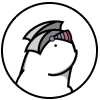ウイルスバスター クラウドをご利用中にネットワークに接続できない場合の対応方法についてご案内します。
対応方法
状況に応じて以下の解決策をお試しください。
- 「インターネット使用禁止」と表示される場合
- 「トレンドマイクロにアクセスできません」と表示される場合
- 「インターネットに接続できません」と表示され、Webページを全く閲覧できない場合
- ネットワークに接続できない時の確認方法
- ホームページ閲覧のみに問題がある場合
「インターネット使用禁止」と表示される場合
「保護者による使用制限」 機能によりこの画面が表示される場合があります。以下のページを参照にして、現象が改善されるか確認ください。
「トレンドマイクロにアクセスできません」と表示される場合
ウイルスバスター クラウドがトレンドマイクロのサーバに接続できない場合にこのメッセージが表示されます。
以下のページを参照にして、現象が改善されるか確認ください。
「インターネットに接続できません」と表示され、Web ページを全く閲覧できない場合
-
インターネットに接続されていることを確認します。
-
パソコンがインターネットに接続されていない場合に、上記エラーメッセージが表示されることがあります。
以下例を参照にして、インターネットに正常に接続できることを確認してください。例
- インターネットに繋ぐためのケーブルは、パソコンに正しく繋がっていますか。
- 無線LANをご利用の場合、タスクトレイの無線LANアイコンに赤い [X] マークは入っていませんか。
- Wi-Fiなどの設定は正しく行われていますか。
-
ウイルスバスター クラウドをアンインストールします。
-
ウイルスバスター クラウドを一度アンインストールした後、Web ページが表示できるかご確認ください。
-
古いバージョンのウイルスバスターを完全アンインストールします。
-
バージョンアップした場合のみ。新規でウイルスバスター クラウドをインストールされた場合はそのまま手順4へ進んでください。
古いバージョンのウイルスバスターが完全に削除されていないことが考えられます。
以下ページにある「アンインストールツール」を使い完全に削除を行った後、Web ページが表示できるかご確認ください。
-
ウイルスバスターをアンインストールしたら、現象が改善される場合は、ウイルスバスター クラウドを再インストールします。
-
- ウイルスバスターをアンインストールしても、Web ページが表示されない場合は、ウイルスバスター以外の原因が考えられます。
この場合はパソコンメーカーにご相談ください。 - ウイルスバスター クラウド 無料バージョンアップ・インストール
- ウイルスバスターをアンインストールしても、Web ページが表示されない場合は、ウイルスバスター以外の原因が考えられます。
-
上記方法を実施しても現象が改善されない場合、サポート窓口へお問い合わせします。
ネットワークに接続できない時の確認方法
-
ウイルスバスターをアンインストールして確認します。
-
ご利用のパソコンでネットワークに接続するための設定が正常でない場合、もしくは、ネットワーク自体に問題がある場合は、ウイルスバスターの設定に関わらず、ネットワークに接続できません。
ウイルスバスターをアンインストールすることで、現象に改善がみられるかお試しください。
-
ウイルスバスターをアンインストールしたら、現象が改善される場合は、ウイルスバスター クラウドを再インストールします。
-
ウイルスバスターを再度インストールすることで、現象に改善がみられるかをご確認ください。
- ウイルスバスターをアンインストールしても、現象に改善がみられない場合は、ご利用のネットワークの管理者、もしくは、インターネットサービスプロバイダへお問い合わせください。
- ウイルスバスター クラウド 無料バージョンアップ・インストール
-
パソコンにウイルスやスパイウェアに感染しているか確認します。
-
ウイルスやスパイウェアに感染している場合、稀に正常にネットワークに接続できない場合があります。
ウイルス/スパイウェア検索を実行し、ウイルスなどが検出されないことをご確認ください。
-
上記方法を実施しても現象が改善されない場合、サポート窓口へお問い合わせします。
ホームページ閲覧のみに問題がある場合
-
「情報漏えい対策」機能の設定を確認します。
-
情報漏えい対策機能で必要な通信をブロックしている場合、ホームページの閲覧に支障をきたす場合があります。
一旦、情報漏えい対策機能を無効にしてみて現象に改善がみられるかご確認ください。
現象に改善が見られた場合は、「情報漏えい対策」機能の設定に問題がないかご確認ください
-
「Web脅威対策」および「保護者による使用制限」機能の設定を確認します。
-
Web脅威対策および保護者による使用制限の設定によってホームページの閲覧に支障をきたす場合があります。
一旦、Web脅威対策および保護者による使用制限を無効にしてみて現象に改善がみられるかご確認ください。
現象に改善がみられた場合は、Web脅威対策または保護者による使用制限の設定を変更して現象に改善がみられるかをご確認ください。
-
上記方法を実施しても現象が改善されない場合、サポート窓口へお問い合わせします。
お問い合わせ窓口
上記で改善されない、本件に関してご不明点などがございましたら、サポート窓口へお問い合わせください。